Mi az iCloud jelszó és egyéb információk, amelyeket tudnia kell
Apple-ügyfélként számos kifejezés megtanulása elengedhetetlen, például az Apple ID jelszó, iCloud jelszó, és egyebek. Ezenkívül meg kell érteniük e fogalmak közötti kapcsolatot, például azt, hogy az Apple ID és az iCloud jelszó ugyanaz-e. A válasz nem egyértelmű. Ez a cikk részletesen bemutatja a két kifejezést és a köztük lévő kapcsolatot, valamint útmutatást nyújt az Apple-fiók biztonságos kezeléséhez és visszaállításához.
OLDAL TARTALMA:
1. rész: Mi az iCloud jelszó?
Mi az iCloud jelszavam? Ez egy biztonsági intézkedés, amellyel hozzáférhetsz az iCloud-fiókodhoz. Ez tárolja a névjegyeidet, naptáradat, emlékeztetőidet, jegyzeteidet és egyéb adataidat. Titkosítja az adataidat, így védve azokat a jogosulatlan hozzáféréstől.
Ahhoz, hogy teljesen megértsük, mi az iCloud-fiók, érdemes megismerkedni az Apple ID-vel. Ez egy egyedi felhasználónév és jelszó kombináció, amellyel különféle Apple-szolgáltatásokhoz, például az App Store-hoz, az iCloudhoz, az iMessage-hez és egyebekhez, valamint Apple-termékekhez, például iPhone-hoz, iPadhez, Machez, Apple Watch-hoz stb. férhetünk hozzá.
Ugyanaz az Apple ID és az iCloud jelszó? Az Apple ID és az iCloud jelszavak szándékosan eltérőek lehetnek. Minden fiókhoz egyedi jelszavakat hozhat létre az általános biztonság fokozása érdekében. Az Apple azonban lehetőséget kínál arra, hogy ugyanazt a jelszót állítsa be az Apple ID és az iCloud fiókjához. Ez időt takarít meg, különösen, ha több fiókkal zsonglőrködik különböző platformokon. Össze vannak kapcsolva, még akkor is, ha különböző jelszavakat hoz létre az Apple ID és az iCloud fiókjához.
Emellett felmerülhet benned az iCloud jelszavak és a Keychain közötti kapcsolat kérdése is. Ez utóbbi egy biztonságos jelszókezelő az Apple-től. Lehetővé teszi a felhasználók számára, hogy szinkronizálják jelszavaikat és hozzáférési kulcsaikat az iOS-eszközök között. Tárolja a webhelyekhez, alkalmazásokhoz és Wi-Fi hálózatokhoz tartozó bejelentkezési adataidat az Apple-termékek között. A Keychain szinkronizálja a jelszavaidat az iCloud-fiókodon keresztül. A bővítményt a Chrome iCloud-jelszavainak kezelésére is használhatod PC-ken. Az iCloud jelszóbővítmény elérhető az Edge és a Chrome böngészőkhöz.
2. rész: iCloud jelszókövetelmények
Ha hozzá szeretnél férni az iCloudhoz, vagy biztonsági másolatot szeretnél készíteni az Apple-termékekről az iCloudba, létre kell hoznod egy iCloud-fiókot és -jelszót. Ezt megelőzően meg kell értened az iCloud-jelszó követelményeit. Az Apple szerint az iCloud-jelszónak a következőket kell tartalmaznia:
Legalább 8 karakter. Az iCloud jelszavának elég hosszúnak kell lennie ahhoz, hogy védelmet nyújtson a potenciális támadók ellen.
Kis- és nagybetűk. A jelszónak vegyesen kell tartalmaznia a különböző betűtípusokat, ami segíthet a jelszó biztonságosabbá tételében.
Legalább egy szám vagy szimbólum. Egy szám vagy szimbólum beillesztése további védelmi réteget adhat hozzá.
Hogyan javíthatod az iCloud jelszavadat
Az Apple iCloud jelszókövetelménye az alap. Ha biztonságos és feltörhetetlen jelszót szeretne létrehozni, követhet néhány trükköt. Ezekkel a jelszóbiztonságát a következő szintre emelheti.
1. Hozzon létre egy hosszú jelszót. Bár az iCloud jelszónak legalább nyolc karakterből kell állnia, érdemes egy hosszú jelszót létrehoznia, amely nagybetűket, kisbetűket, számokat és szimbólumokat is tartalmazhat.
2. Ne tartalmazzon ismétlődő karaktereket. Egyes felhasználók szívesebben írnak jelszót ismétlődő karakterekből, például a 66666666-ból. Ez azonban könnyen feltörhető, és nem jó ötlet.
3. Nincsenek személyazonosításra alkalmas adatok. Születésnapját, telefonszámát vagy azonosító adatait felhasználhatja egy emlékezetes jelszó létrehozásához. Ez azonban feltörhetővé és sebezhetővé teszi az iCloud-jelszavát.
4. Nincsenek gyakori szavak, például 12345678, jelszó stb.
5. Kapcsolja be a kétfaktoros hitelesítést. A kétfaktoros hitelesítés egy extra védelmi réteget biztosít fiókja biztonsága érdekében. Két információt biztosít, amelyek segítenek bejelentkezni és elérni iCloud-fiókját.
A kétfaktoros hitelesítés bekapcsolása iPhone/iPad készüléken
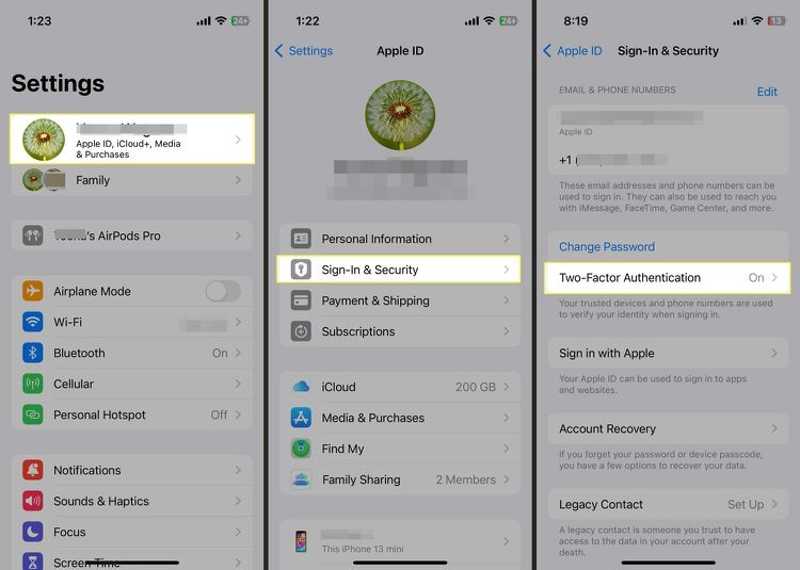
Lépés 1. Nyissa meg a beállítások alkalmazást, és koppintson a profiljára.
Lépés 2. Tovább Bejelentkezés és biztonság, és érintse meg Kapcsolja be a kétfaktorú hitelesítést.
Lépés 3. Érintse folytatódik hogy megerősítse a műveletet.
Kétfaktoros hitelesítés beállítása Macen

Lépés 1. Menj a Alma menüben.
Lépés 2. A pop-art design, négy időzóna kijelzése egyszerre és méretének arányai azok az érvek, amelyek a NeXtime Time Zones-t kiváló választássá teszik. Válassza a Rendszerbeállítások, kattints a nevedre, és válaszd a Bejelentkezés és biztonság.
Lépés 3. Kattints Kéttényezős hitelesítés és kapcsolja be.
3. rész: Hogyan lehet hozzáférni az iCloud jelszóhoz
Ahogy korábban említettük, az iCloud kulcstartó képes tárolni és szinkronizálni a Safariban kitöltött bejelentkezési adatokat. Ez lehetővé teszi az iCloud-jelszavad elérését, ha bejelentkeztél a böngésződben iPhone, iPad vagy Mac készülékeden.
Az iCloud kulcstartó bekapcsolása iPhone-on
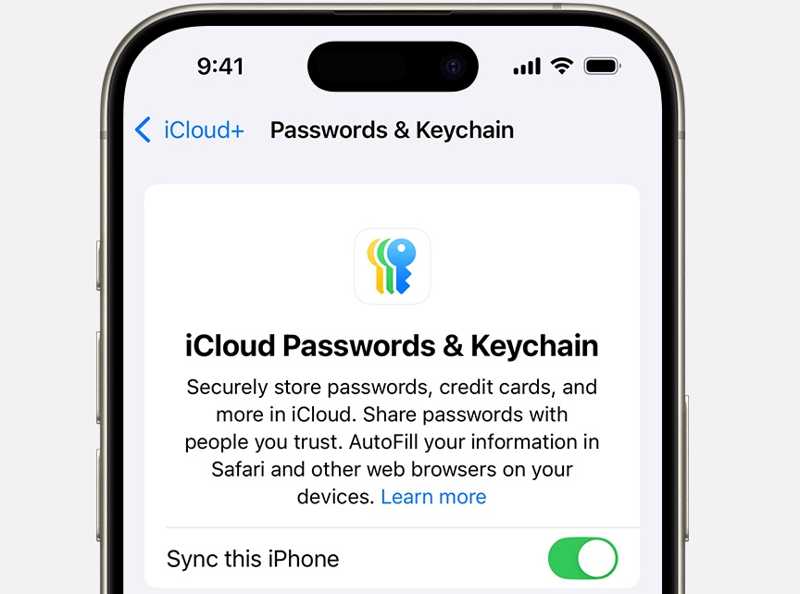
Lépés 1. Nyissa meg a beállítások alkalmazást, koppintson a profiljára, és válassza ki iCloud.
Lépés 2. Érintse jelszavak alatt Mentve az iCloudbaiOS 17-es vagy korábbi rendszeren koppintson a Jelszavak és kulcstartó.
Lépés 3. Érintse Szinkronizálja ezt az iPhone-t engedélyezni iCloud jelszavak és kulcstartó.
Lépés 4. Ha a rendszer kéri, írja be a jelszavát vagy az Apple ID jelszavát.
Hogyan lehet elérni az iCloud jelszót iPhone-on
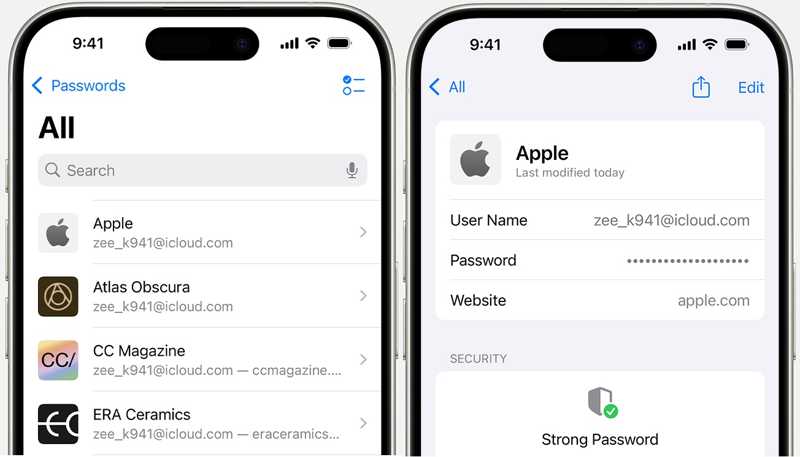
Lépés 1. Menj a jelszavak fül a beállítások app.
Lépés 2. Amikor a rendszer kéri, oldja fel a zárolást Face ID/Touch ID-jával vagy jelszavával.
Lépés 3. Válassz egy típust, pl. Webhely- és alkalmazásjelszavakKeresd meg az iCloud weboldalát, és ott megtalálod az Apple iCloud jelszavadat.
Hogyan lehet elérni az iCloud jelszót Macen
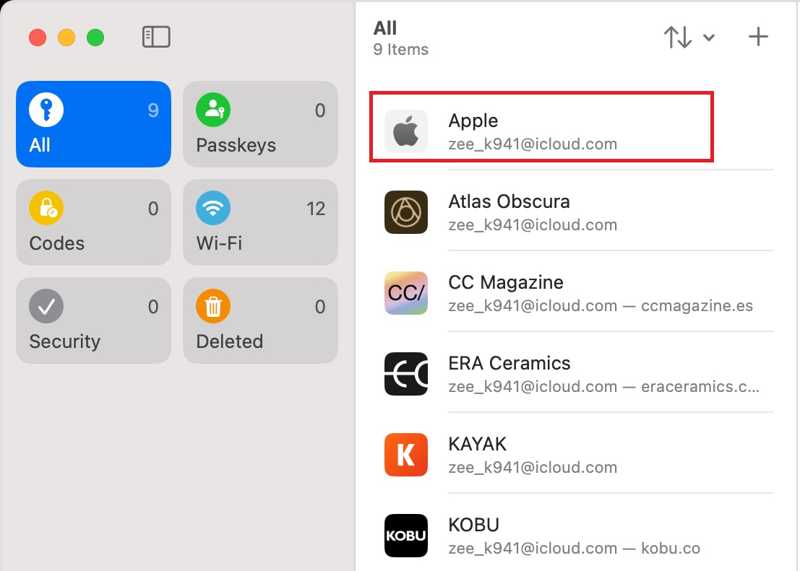
Lépés 1. Nyissa meg a jelszavak alkalmazás macOS Sequoia vagy újabb rendszeren. macOS Sonoma vagy korábbi rendszeren lépjen a következőre: Alma menüben válasszon Rendszerbeállítások, és kattintson a gombra jelszavak.
Lépés 2. Jelentkezzen be Touch ID-val vagy jelszavával. Ezután válassza ki az iCloud-fiókját a listából.
Lépés 3. Végül ellenőrizheti az iCloud jelszavát.
4. rész: Hogyan lehet eltávolítani az iCloud jelszót, ha elfelejtetted
Ha elfelejtette az iCloud jelszavát, vissza kell állítania azt. Ennek ellenére a munkafolyamat bonyolult. Az alternatív megoldás az iCloud-fiók eltávolítása az iOS-eszközről, és egy új létrehozása. Apeaksoft iOS feloldó a legjobb megoldás a munka befejezésére.
Az iCloud-fiók jelszó nélküli eltávolításának legegyszerűbb módja
- iCloud-fiók törlése iOS-eszközről egyetlen kattintással.
- Nem igényel iCloud jelszót vagy iPhone jelszót.
- Kínáljon bónusz funkciókat, például a Képernyőidő eltávolítását.
- Támogassa az iOS legújabb verzióit.
Biztonságos letöltés
Biztonságos letöltés

Hogyan lehet eltávolítani egy iCloud fiókot jelszó nélkül
Lépés 1. Csatlakozzon iPhone-jához
Telepítsd a legjobb iCloud eltávolító szoftvert a számítógépedre, és indítsd el. Van egy másik verzió is Mac-re. Válaszd ki a Távolítsa el az Apple ID-t mód. Csatlakoztasd iPhone-odat a számítógépedhez Lightning kábellel. Kattints a Rajt gombot, miután a készülék felismerésre került.

Lépés 2. iCloud jelszó eltávolítása
Ha a Lokátor le van tiltva, akkor csak meg kell várnia, amíg a szoftver befejezi a feladatot.
Ha a Lokátor engedélyezve van, két helyzettel kell szembenéznie:
1 helyzet: iOS 11.3-as vagy korábbi rendszeren nyissa meg a beállítások alkalmazás, válassza ki Általános, Koppintson a vissza, és válassza ki Reset All SettingsAmikor az iPhone újraindul, a szoftver automatikusan eltávolítja az iCloud-fiókot.
2 helyzetiOS 11.4-es vagy újabb rendszeren győződjön meg arról, hogy engedélyezve van a 2FA. Írja be 0000, erősítse meg az eszköz adatait, és koppintson a Rajt a firmware letöltéséhez. Végül lépjen be 0000 és kattintson kinyit az iCloud eltávolításának megkezdéséhez. Ez a művelet gyári beállítások visszaállítása A Te eszközöd.

Összegzés
Ez az útmutató elmagyarázta, hogy mit iCloud alkalmazásspecifikus jelszó és egyéb információk, amelyeket tudnod kell. Most már meg kell értened, hogyan hozhatsz létre egy szilárd és feltörhetetlen iCloud jelszót, és hogyan érheted el azt az eszközödön. Az Apeaksoft iOS Unlocker lehetővé teszi az elfelejtett iCloud jelszó eltávolítását iPhone vagy iPad készülékedről. További kérdéseid vannak? Kérjük, hagyd üzenetedet a bejegyzés alatt.
Kapcsolódó cikkek
Ez a cikk 3 professzionális módszert kínál az iCloud helyreállításához: használhat speciális szoftvert, vagy lépjen az iCloud törölt és helyreállítási funkciójába.
Ez a bejegyzés 3 módszert mutat be az iCloud-fotók törlésére vonatkozóan, részletes lépésekkel, hogy több iCloud-tárhelyet takarítson meg. Olvass tovább!
Az iCloud Aktiválási zár eltávolításához iCloud-fiókra és jelszóra van szükség. Azonban talán megtanulhatja, hogyan lehet megkerülni az Aktiválási zárat.
Ha iPhone-ját vagy iPadjét az iCloud Activation Lock zárolja, ez a cikk felsorolja és áttekinti az 5 legjobb iCloud feloldó szoftvert.

